要将电脑中的表格转成Excel文件,可以使用多种方法,这些方法包括:复制粘贴、导入数据、使用软件转换工具、编程等。本文将详细介绍这些方法,并重点分析导入数据的方法。
一、复制粘贴
1.1 简单复制粘贴方法
最简单的方法是直接将表格从其原始文件复制粘贴到Excel中。这种方法适用于大多数情况下,但有时可能会遇到格式问题。
1.2 调整格式
当你复制粘贴表格后,可能需要对表格进行一些格式调整,如合并单元格、调整列宽行高、设置边框等,以确保表格在Excel中显示正常。
二、导入数据
2.1 从文本文件导入
如果你的表格数据存储在文本文件中,如CSV或TXT文件,可以使用Excel的“导入数据”功能。
打开Excel。
点击“数据”选项卡。
选择“从文本/CSV”。
选择要导入的文件并点击“导入”。
根据向导提示选择分隔符(如逗号、制表符)和其他设置。
点击“加载”将数据导入Excel。
2.2 从网页导入
如果你的表格在网页上,可以使用Excel的“从网页导入”功能。
打开Excel。
点击“数据”选项卡。
选择“从网页”。
输入网页地址并点击“转到”。
选择要导入的表格并点击“导入”。
根据向导提示完成导入。
2.3 从数据库导入
如果你的表格数据存储在数据库中,如SQL Server或MySQL,可以使用Excel的“从数据库导入”功能。
打开Excel。
点击“数据”选项卡。
选择“从其他来源”。
选择“从SQL Server”或其他数据库类型。
输入数据库服务器信息和登录凭据。
选择要导入的表格并点击“加载”。
三、使用软件转换工具
3.1 在线转换工具
许多在线工具可以将表格文件转换为Excel格式。这些工具通常支持多种文件格式,如PDF、CSV、TXT等。
搜索并选择一个在线转换工具,如Smallpdf、Zamzar等。
上传你的表格文件。
选择输出格式为Excel。
下载转换后的Excel文件。
3.2 桌面软件
一些桌面软件,如Adobe Acrobat、Able2Extract等,也提供将表格文件转换为Excel的功能。
下载并安装适用的桌面软件。
打开软件并导入你的表格文件。
选择输出格式为Excel。
保存转换后的Excel文件。
四、编程
4.1 使用Python
Python拥有强大的数据处理库,如pandas,可以方便地将表格数据转换为Excel文件。
安装pandas库:pip install pandas
编写Python脚本读取表格数据并保存为Excel文件。
import pandas as pd
读取表格数据
data = pd.read_csv('data.csv')
保存为Excel文件
data.to_excel('output.xlsx', index=False)
4.2 使用VBA
Excel的VBA(Visual Basic for Applications)也可以用于自动化数据转换。
打开Excel并按Alt+F11打开VBA编辑器。
编写VBA代码读取表格数据并保存为Excel文件。
Sub ConvertToExcel()
Dim ws As Worksheet
Set ws = ThisWorkbook.Sheets("Sheet1")
' 读取表格数据
Dim data As Variant
data = ws.Range("A1").CurrentRegion.Value
' 保存为Excel文件
Dim newWb As Workbook
Set newWb = Workbooks.Add
newWb.Sheets(1).Range("A1").Resize(UBound(data, 1), UBound(data, 2)).Value = data
newWb.SaveAs "output.xlsx"
newWb.Close
End Sub
五、实际操作中的注意事项
5.1 数据清理
在将表格数据转为Excel之前,确保数据的准确性和完整性非常重要。清理数据包括删除重复项、处理缺失值、标准化数据格式等。
5.2 格式调整
导入数据后,可能需要对表格进行格式调整,如设置列宽、字体、边框、颜色等,以提高表格的可读性和美观度。
5.3 数据验证
导入数据后,进行数据验证以确保数据的准确性和一致性。可以使用Excel的数据验证功能设置输入规则和条件格式。
5.4 自动化
对于频繁需要进行的数据转换工作,可以考虑使用脚本或宏进行自动化处理,以提高效率和准确性。
六、常见问题及解决方法
6.1 导入数据时乱码
导入数据时可能遇到乱码问题,通常是由于编码不匹配导致的。可以在导入数据时选择正确的编码格式,如UTF-8、GBK等。
6.2 数据丢失
导入数据后可能发现部分数据丢失,通常是由于分隔符选择不正确或数据格式不一致导致的。可以在导入数据时仔细检查分隔符和格式设置。
6.3 格式错乱
导入数据后可能发现表格格式错乱,通常是由于原始数据格式复杂或不标准导致的。可以在导入数据后手动调整格式,或使用编程方法进行格式化处理。
七、总结
将电脑表格转成Excel的方法多种多样,本文介绍了复制粘贴、导入数据、使用软件转换工具和编程等方法。每种方法都有其优缺点,选择合适的方法可以提高工作效率和数据准确性。尤其在数据量大、格式复杂的情况下,使用编程方法进行自动化处理是一个很好的选择。同时,在实际操作中需要注意数据清理、格式调整和数据验证,以确保表格数据的准确性和美观度。
相关问答FAQs:
如何将电脑表格转换为Excel?
我该如何将电脑上的表格文件转换为Excel格式?
首先,打开Excel软件。
然后,点击Excel界面上的“打开”选项。
接下来,浏览电脑中的文件夹,找到要转换的表格文件并选择它。
最后,点击“打开”按钮,Excel会自动将表格文件转换为可编辑的Excel格式。
有没有其他方法可以将电脑表格转换为Excel格式?
是的,除了使用Excel软件进行转换,您还可以使用在线转换工具。
首先,打开您喜欢的浏览器并搜索“在线表格转换为Excel”。
其次,选择一个可靠的在线转换工具,如“Zamzar”或“Smallpdf”。
接下来,按照网站的指示,上传您的表格文件并选择Excel作为目标格式。
最后,点击“转换”按钮,网站将自动将表格转换为Excel格式,并提供下载链接。
我该如何在Excel中编辑转换后的表格?
首先,打开转换后的Excel文件。
然后,您可以使用Excel提供的各种功能和工具来编辑表格。
比如,您可以添加、删除或修改单元格中的数据。
另外,您还可以对表格应用格式、公式和筛选等功能。
最后,保存并关闭Excel文件,您的编辑将被保留。
文章包含AI辅助创作,作者:Edit1,如若转载,请注明出处:https://docs.pingcode.com/baike/4313897